iTunes vs iCloud, dua nama ini pasti sudah tidak asing lagi di telinga pengguna iPhone. Keduanya merupakan metode backup resmi yang disediakan oleh Apple. Memilih antara iTunes vs iCloud untuk backup iPhone Anda bisa menjadi keputusan yang membingungkan. Masing-masing memiliki kelebihan dan kekurangan yang signifikan. Memahami perbedaan mendasar antara keduanya adalah kunci untuk menentukan mana yang paling sesuai dengan kebutuhan Anda.
Mengamankan data penting seperti foto, kontak, dan pesan adalah prioritas utama. Menggunakan iTunes atau iCloud memungkinkan Anda untuk memulihkan data ini dengan mudah jika terjadi sesuatu pada perangkat Anda. Baik Anda ingin beralih ke iPhone baru, melakukan reset pabrik, atau sekadar berjaga-jaga, memiliki backup yang andal itu sangat penting.
Artikel ini akan membahas secara mendalam perbandingan iTunes dan iCloud, membantu Anda membuat pilihan yang tepat. Kita akan mengupas tuntas fitur, cara kerja, serta keunggulan dan kekurangan masing-masing metode backup. Dengan informasi ini, Anda akan bisa memutuskan mana yang lebih baik untuk melindungi data Anda.
Perbedaan Mendasar Antara Backup iTunes dan iCloud
Secara fundamental, perbedaan utama antara iTunes dan iCloud terletak pada cara kerjanya. iTunes menggunakan metode backup lokal, sementara iCloud menggunakan metode backup cloud.
- Backup dengan iTunes:
- Lokal: Backup disimpan langsung di komputer Anda (PC atau Mac).
- Kabel: Anda harus menghubungkan iPhone ke komputer menggunakan kabel USB.
- Manual: Proses backup biasanya perlu diinisiasi secara manual, meskipun bisa juga diatur agar otomatis saat terhubung.
- Kecepatan: Tergantung pada kecepatan koneksi kabel dan performa komputer.
- Kapasitas: Tergantung pada ruang penyimpanan yang tersedia di komputer Anda.
- Backup dengan iCloud:
- Cloud: Backup disimpan di server Apple.
- Nirkabel: Backup dapat dilakukan melalui Wi-Fi, tanpa perlu menghubungkan iPhone ke komputer.
- Otomatis: Jika diatur, iCloud akan melakukan backup secara otomatis saat iPhone terhubung ke Wi-Fi dan charger.
- Kecepatan: Tergantung pada kecepatan koneksi internet Anda.
- Kapasitas: Tergantung pada paket penyimpanan iCloud yang Anda miliki (gratis 5GB, sisanya berbayar).
Keunggulan dan Kelemahan Backup Menggunakan iTunes
Meskipun terkesan kuno karena harus menggunakan kabel, backup iTunes menawarkan beberapa keuntungan yang tidak dimiliki iCloud.
Keunggulan iTunes:
- Kecepatan: Backup iTunes umumnya lebih cepat, terutama jika data Anda sangat besar. Transfer data melalui kabel USB 3.0 atau USB-C jauh lebih cepat dibandingkan koneksi Wi-Fi, terutama jika koneksi internet Anda lambat.
- Keamanan: Data backup disimpan secara lokal di komputer Anda. Ini bisa memberikan rasa aman ekstra karena Anda memiliki kendali penuh atas lokasi data tersebut. Anda juga bisa mengenkripsi backup iTunes untuk perlindungan lebih.
- Tidak Terbatas Kapasitas: Kapasitas backup hanya dibatasi oleh ruang penyimpanan yang tersedia di hard drive komputer Anda. Ini sangat menguntungkan bagi Anda yang memiliki banyak data di iPhone, seperti koleksi foto dan video.
Kelemahan iTunes:
- Keterbatasan: Anda harus selalu memiliki komputer dan kabel USB yang tersedia untuk melakukan backup atau restore. Ini tidak praktis jika Anda sedang bepergian atau tidak membawa laptop.
- Proses Manual: Sering kali Anda harus mengingat untuk menghubungkan dan memulai proses backup secara manual.
- Kecenderungan untuk Lupa: Karena tidak otomatis, banyak pengguna lupa melakukan backup secara rutin, yang berisiko jika perangkat tiba-tiba rusak.
Keunggulan dan Kelemahan Backup Menggunakan iCloud
Sebagai metode backup berbasis cloud, iCloud menawarkan fleksibilitas dan kenyamanan yang tidak tertandingi. Namun, ada juga beberapa hal yang perlu dipertimbangkan.
Keunggulan iCloud:
- Kemudahan dan Otomatisasi: iCloud dapat diatur untuk melakukan backup secara otomatis saat iPhone terhubung ke Wi-Fi dan daya. Anda tidak perlu memikirkan lagi, data Anda akan selalu terbarukan.
- Akses Dimana Saja: Karena backup disimpan di cloud, Anda bisa melakukan restore data ke perangkat baru di mana saja, asalkan ada koneksi internet. Ini sangat berguna jika iPhone Anda hilang atau rusak.
- Sinkronisasi Data: Selain backup, iCloud juga mensinkronisasi data seperti foto, kontak, dan kalender di seluruh perangkat Apple Anda. Ini membuat semua perangkat Anda selalu up-to-date.
Kelemahan iCloud:
- Keterbatasan Kapasitas: Apple hanya menyediakan 5GB penyimpanan iCloud gratis. Untuk sebagian besar pengguna, ini sangat kurang. Anda harus berlangganan paket berbayar untuk mendapatkan lebih banyak ruang, yang bisa menjadi pengeluaran tambahan.
- Kecepatan: Proses backup dan restore sangat bergantung pada kecepatan internet. Jika koneksi Anda lambat, prosesnya bisa memakan waktu lama.
- Keamanan: Meskipun Apple dikenal sangat aman, data yang disimpan di server pihak ketiga (dalam hal ini, Apple) mungkin menimbulkan kekhawatiran bagi sebagian orang.
Pilih iTunes atau iCloud?
Sekarang Anda tahu perbedaan dan fitur-fitur utama dari kedua metode backup ini. Pertanyaannya, mana yang lebih baik untuk Anda? Jawabannya bergantung pada prioritas dan kebiasaan Anda.
Gunakan iTunes jika:
- Anda Punya Banyak Data: Jika iPhone Anda penuh dengan foto, video, dan aplikasi, iTunes adalah pilihan yang lebih hemat biaya. Ruang penyimpanan di komputer Anda jauh lebih besar daripada 5GB gratis yang ditawarkan iCloud. Untuk tips mengoptimalkan ruang penyimpanan di iPhone, cek artikel ini: Cara Optimasi Storage iPhone Tanpa Hapus Data.
- Koneksi Internet Anda Lambat: Backup via kabel akan jauh lebih cepat dan andal dibandingkan Wi-Fi yang tidak stabil.
- Anda Mengutamakan Keamanan Lokal: Jika Anda lebih tenang dengan data yang tersimpan di bawah kendali Anda sendiri, backup lokal dengan iTunes adalah solusi ideal.
- Anda Lebih Sering Berada di Dekat Komputer: Jika Anda terbiasa mengisi daya iPhone saat terhubung ke komputer, melakukan backup secara rutin tidak akan menjadi masalah.
Gunakan iCloud jika:
- Anda Mengutamakan Kenyamanan dan Fleksibilitas: iCloud sangat cocok untuk Anda yang menginginkan proses backup yang otomatis dan tidak perlu repot. Cukup setel sekali, dan biarkan berjalan sendiri.
- Anda Sering Bepergian: Anda tidak perlu membawa komputer untuk melakukan backup atau restore data. Cukup dengan koneksi internet, Anda bisa mengakses backup dari mana saja.
- Data Anda Tidak Terlalu Besar: Jika data di iPhone Anda tidak melebihi 5GB atau Anda tidak keberatan membayar untuk penyimpanan tambahan, iCloud adalah pilihan yang sangat praktis.
- Anda Ingin Sinkronisasi Data Antar Perangkat: iCloud tidak hanya berfungsi sebagai backup, tetapi juga sebagai alat sinkronisasi yang kuat untuk seluruh ekosistem Apple Anda. Perbedaan fitur ini dengan layanan cloud lain seperti Google Drive dan OneDrive juga menarik untuk dipelajari lebih lanjut, bisa Anda temukan informasinya di artikel: Perbedaan iCloud vs Google Drive vs OneDrive.
Tabel Perbandingan iTunes vs iCloud
| Fitur | iTunes (Lokal) | iCloud (Cloud) |
| Lokasi Backup | Komputer Anda | Server Apple |
| Koneksi | Kabel USB | Wi-Fi |
| Kenyamanan | Rendah (Manual) | Tinggi (Otomatis) |
| Kapasitas | Sesuai Ruang Komputer | Terbatas (5GB gratis) |
| Kecepatan | Cepat (Kabel) | Bergantung Internet |
| Akses Data | Lokal, via Komputer | Dimana Saja (Internet) |
| Biaya | Gratis | 5GB Gratis, sisanya berbayar |
Kesimpulan
Tidak ada satu jawaban tunggal yang benar, karena pilihan terbaik iTunes vs iCloud sangat personal.
- Jika Anda adalah pengguna yang praktis, sering bepergian, dan ingin backup yang otomatis, maka iCloud adalah pilihan yang sangat cocok. Anda tidak perlu lagi memikirkan backup secara manual.
- Jika Anda adalah pengguna dengan data yang sangat banyak, memiliki koneksi internet yang lambat, dan mengutamakan keamanan lokal, maka iTunes adalah pilihan yang jauh lebih baik dan hemat biaya.
Banyak pengguna memilih untuk menggabungkan kedua metode ini. Gunakan iCloud untuk backup harian yang cepat dan otomatis, dan sesekali lakukan backup lengkap ke iTunes untuk memiliki salinan data yang terenkripsi dan lengkap. Pilihan ini memberikan yang terbaik dari kedua dunia: kenyamanan dan keamanan. Untuk memastikan semua proses berjalan lancar, terutama saat melakukan pembaruan sistem, ada beberapa tips yang bisa Anda ikuti agar data aman. Simak artikel ini untuk panduan aman update iOS: Tips Update iOS dengan Aman Tanpa Kehilangan Data.
Masing-masing cara backup ini memiliki peran pentingnya sendiri. Memilih yang paling tepat akan memastikan data Anda selalu aman dan tersedia kapan pun Anda membutuhkannya.
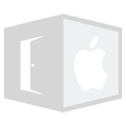
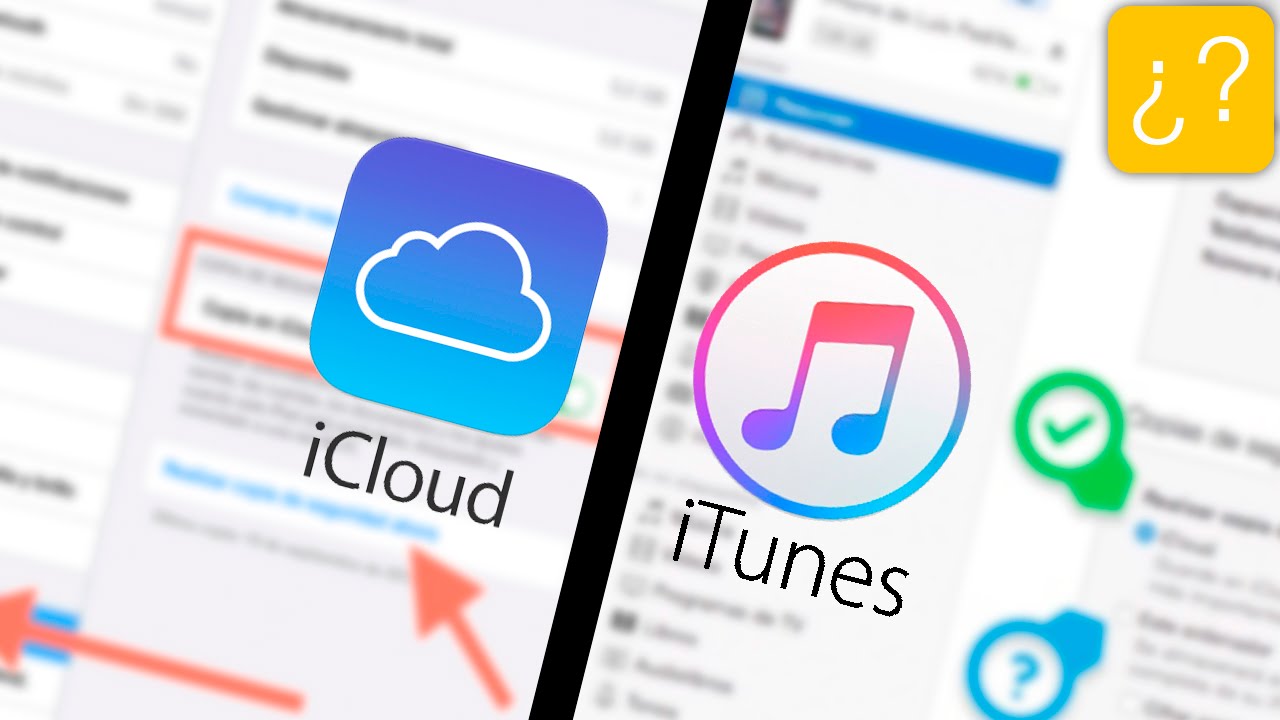





Leave a Comment